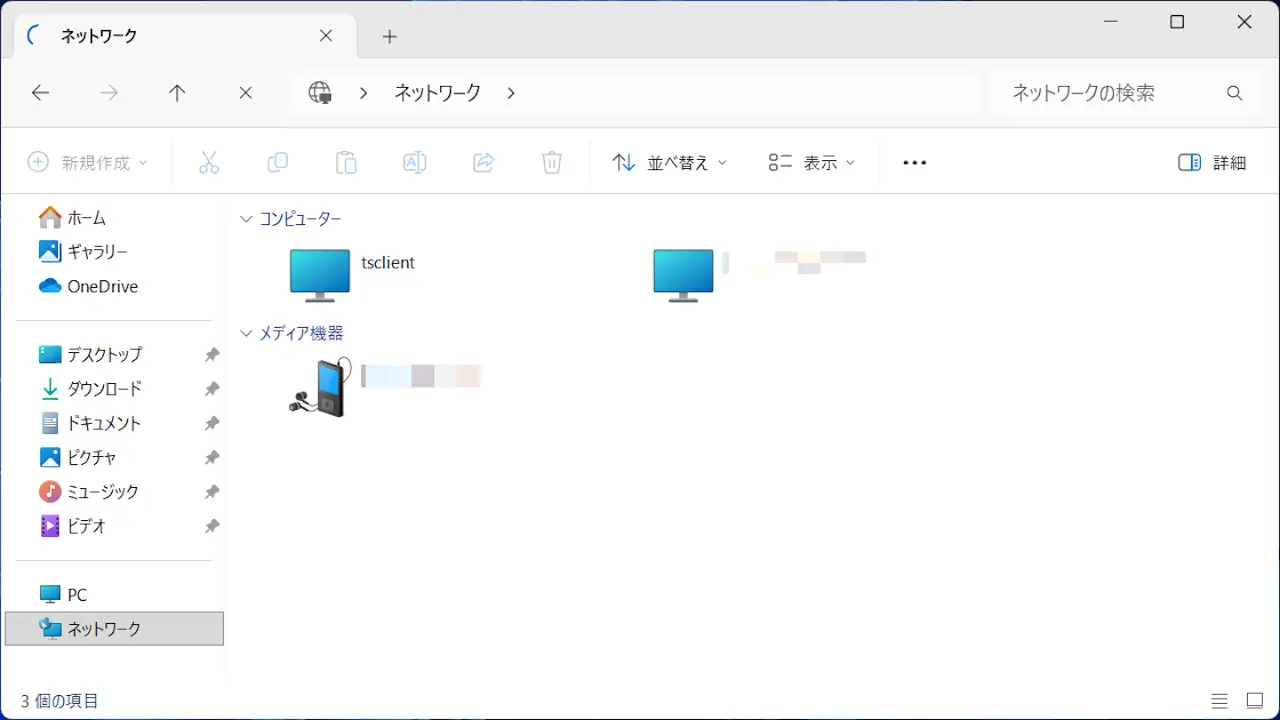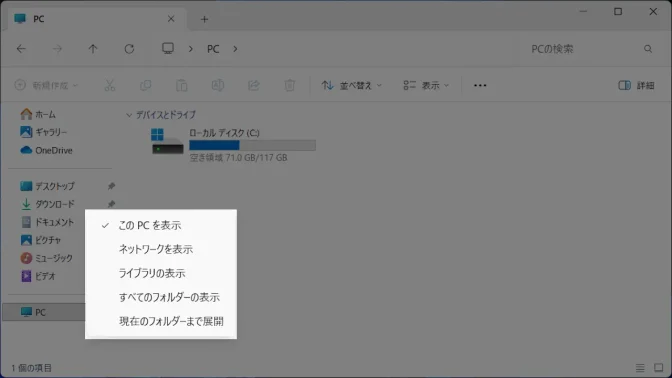Windows 11のエクスプローラーはウィンドウの左に[ナビゲーションウィンドウ]があり、ここから【ネットワーク】が表示できますが、環境によって表示されない場合があっても、これは削除されているわけでは無く非表示なだけで再表示できます。
エクスプローラーの“ネットワーク”とは?
ネットワークには、同じネットワーク(Wi-Fiなど)に接続されたパソコンやNASと言った共有されたデバイスが表示され、ダブルクリックして開くとファイル/フォルダーを操作できます。
デフォルトではエクスプローラーの左ペインに表示されたナビゲーションウィンドウにネットワークと表示されており、それをクリックするだけで表示できるはずが、表示されていないことがあります。
ただ、ナビゲーションウィンドウの“ネットワーク”は表示/非表示が切り替えられるようになっているので、簡単に表示することができます。また、デスクトップアイコンから表示することもできます。
ナビゲーションウィンドウで表示する手順
エクスプローラーのナビゲーションウィンドウより何もないところを右クリックします。
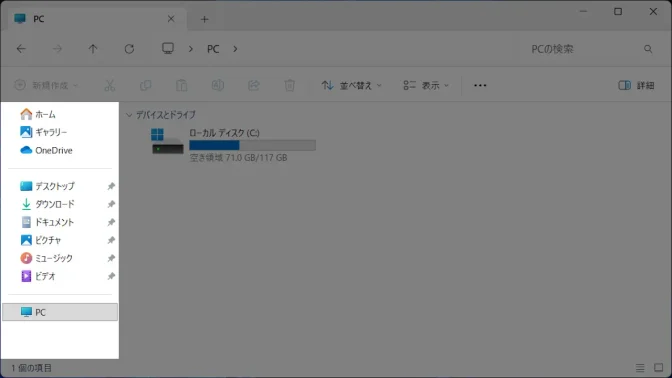
クリックするたびに表示/非表示が切り替わります。
エクスプローラーのナビゲーションウィンドウよりネットワークをクリックすると表示されます。
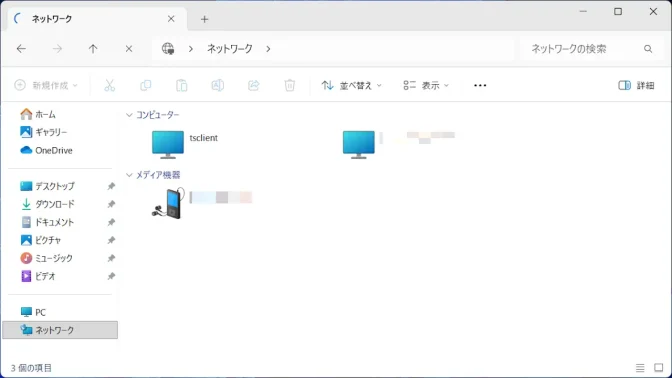
ナビゲーションウィンドウで表示するやり方は以上です。
デスクトップアイコンで表示する手順
設定の個人用設定>テーマ>デスクトップアイコンの設定よりネットワークをチェックしてOKをクリックします。
![]()
デスクトップのネットワークをダブルクリックすると表示されます。
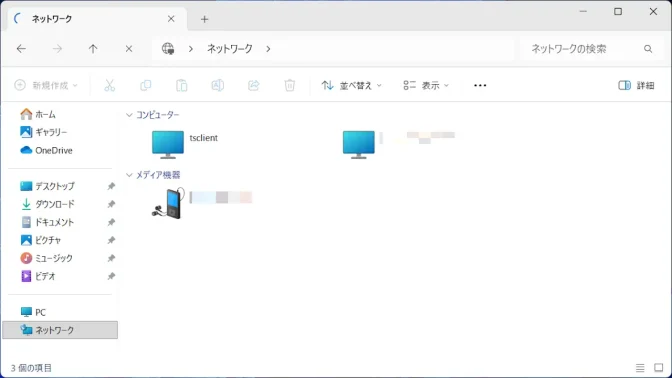
デスクトップアイコンで表示するやり方は以上です。